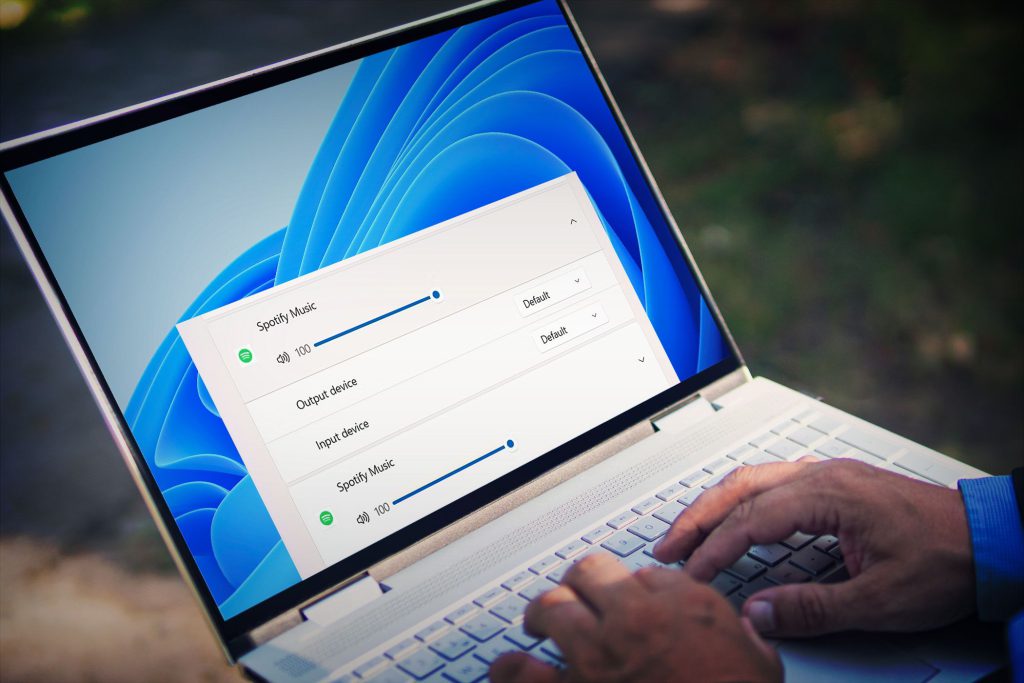Σημαντικά σημεία
- Προσαρμόστε την ένταση της εφαρμογής ξεχωριστά για να ελέγχετε το επίπεδο ήχου της χωρίς να επηρεάζετε άλλους.
- Χρησιμοποιήστε το Volume Mixer στις Γρήγορες ρυθμίσεις για να ρυθμίσετε την ένταση των μεμονωμένων εφαρμογών.
- Μπορείτε επίσης να αλλάξετε τη συσκευή εξόδου ήχου μεμονωμένων εφαρμογών χρησιμοποιώντας το Volume Mixer.
Ορισμένες εφαρμογές στα Windows 11 μπορεί να είναι πιο δυνατές από άλλες. Αλλά ευτυχώς, υπάρχει ένας τρόπος να μειώσετε την ένταση μεμονωμένα για να εξισορροπήσετε τα πράγματα. Θα σας δείξουμε πώς να το κάνετε χρησιμοποιώντας το Volume Mixer.
Πώς βοηθά η ρύθμιση μεμονωμένων τόμων εφαρμογών;
Η προσαρμογή της έντασης για μεμονωμένες εφαρμογές σάς βοηθά να ελέγχετε πόσο δυνατή μπορεί να είναι μια μεμονωμένη εφαρμογή χωρίς να επηρεάζετε άλλες. Με αυτόν τον τρόπο, μπορείτε να προσαρμόσετε την εμπειρία ήχου σύμφωνα με τις προτιμήσεις σας.
Συνδεθείτε στην ομάδα DirectVortex.gr στο Viber
PIA VPN | Το #1 Πιο Έμπιστο VPN Στην Ελλάδα | Απόκτησε 2 έτη + 4 μήνες δωρεάν με 1.85€/μήνα
Διαβάστε επίσης : Πώς να διορθώσετε την ένταση ήχου που δεν λειτουργεί στα Windows
Τρόπος διόρθωσης σφάλματος που δεν έχει εγκατασταθεί η συσκευή εξόδου ήχου στα Windows(
Ας υποθέσουμε ότι παίζετε ένα παιχνίδι με φίλους και χρησιμοποιείτε το Discord για comms. Μπορείτε εύκολα να μειώσετε την ένταση του παιχνιδιού χρησιμοποιώντας το Volume Mixer για να ακούτε τους πάντες πιο καθαρά. Ένα άλλο παράδειγμα θα ήταν εάν εργάζεστε ενώ ακούτε μουσική και οι ήχοι ειδοποιήσεων από το WhatsApp ή άλλη εφαρμογή ανταλλαγής μηνυμάτων συνεχίζουν να σας ενοχλούν. Η μείωση της έντασης του συστήματος θα μειώσει επίσης την ένταση της μουσικής και η ενεργοποίηση του Do Not Disturb δεν είναι ιδανική.
Αυτές είναι μόνο μερικές περιπτώσεις χρήσης, αλλά μπορεί να συναντήσετε άλλες όπου είναι ωφέλιμο να δίνετε προτεραιότητα στο επίπεδο ήχου μιας εφαρμογής έναντι μιας άλλης. Αυτό ισχύει ιδιαίτερα εάν η εφαρμογή που θέλετε να απορρίψετε δεν έχει ενσωματωμένα χειριστήρια έντασης ήχου.
Τρόπος ρύθμισης της έντασης ήχου για μεμονωμένες εφαρμογές χρησιμοποιώντας το Volume Mixer
Μπορείτε να αποκτήσετε πρόσβαση στο Volume Mixer στις Γρήγορες ρυθμίσεις. Τύπος Νίκη + Α για να το ανοίξετε και κάντε κλικ στο εικονίδιο του ηχείου στη δεξιά πλευρά του ρυθμιστικού έντασης (αναζητήστε το στο κάτω μέρος).

Μπορείτε να βρείτε τα ρυθμιστικά έντασης της εφαρμογής κάνοντας κύλιση προς τα κάτω στο Μίκτης έντασης Ενότητα. Μετακίνηση του ρυθμιστικού για αύξηση ή μείωση της έντασης ήχου μιας συγκεκριμένης εφαρμογής.

Εάν προτιμάτε μια παλιά προσέγγιση για τη ρύθμιση της έντασης των μεμονωμένων εφαρμογών, μπορείτε επίσης να χρησιμοποιήσετε το κλασικό Volume Mixer.
Τρόπος ρύθμισης της συσκευής εξόδου για μεμονωμένες εφαρμογές χρησιμοποιώντας το Volume Mixer
Μπορείτε επίσης να χρησιμοποιήσετε το Volume Mixer για να αλλάξετε τη συσκευή εξόδου ήχου μιας μεμονωμένης εφαρμογής. Αυτό σας επιτρέπει να ακούτε μουσική χρησιμοποιώντας ένα ηχείο Bluetooth ενώ οι ειδοποιήσεις εφαρμογών χρησιμοποιούν τα ηχεία του συστήματος.
Τύπος Win + i Σύστημα > Ήχος και κάντε κλικ Μίκτης έντασης στο Προχωρημένος Ενότητα.

Στη συνέχεια, μετακινηθείτε προς τα κάτω στο Εφαρμογές ενότητα για να δείτε τα στοιχεία ελέγχου έντασης για μεμονωμένες εφαρμογές. Κάντε κλικ στο κάτω βέλος της εφαρμογής και, στη συνέχεια, κάντε κλικ στο Συσκευή εξόδου αναπτυσσόμενη λίστα.

Επιλέξτε μια διαφορετική συσκευή εξόδου ήχου από τη λίστα των συνδεδεμένων συσκευών. Η έξοδος ήχου αυτής της εφαρμογής θα προέρχεται πλέον από αυτήν τη συσκευή.

Εάν ρυθμίσετε την ένταση του ήχου αυτής της εφαρμογής στο Volume Mixer, θα επηρεάσει μόνο το πόσο δυνατή θα είναι σε αυτήν τη συσκευή εξόδου. Δυστυχώς, το Volume Mixer δεν μπορεί να αυξήσει τον όγκο μιας εφαρμογής πάνω από 100%. Ωστόσο, μπορείτε να χρησιμοποιήσετε μια εφαρμογή ενίσχυσης έντασης για να την αυξήσετε πέρα από το μέγιστο.